draw.io for Mac(仅支持ARM M1 芯片)是一款免费的跨平台绘图工具。可以创建流程图、组织架构图、UML、ER图、泳道图、网络拓朴图、思维导图等等。内置丰富的模板和控件库供挑选使用,还可以导入组件。支持Google Dirve,One Drive, Dropbox和本地存储,支持将流程图导出为多种格式,比如 pdf/svg/html 等,提供 Chrome 插件。欢迎需要此款工具的朋友前来下载使用。
draw.io for Mac(Intel/AMD 芯片版本):点击下载
注意事项
macOS Catalina (macOS 10.15) 已损坏无法打开解决办法:
打开终端(“启动台”—“其他”),输入以下命令,回车:
sudo xattr -d com.apple.quarantine /Applications/xxxx.app
注意:/Applications/xxxx.app 换成你的App路径,或在输入 sudo xattr -d com.apple.quarantine 后将软件拖进终端,重启App即可。
MacOS 10.15 系统下,如提示“无法启动”,请在系统偏好设置-安全性与隐私-选择【仍要打开】,即可使用。

对于下载了应用,显示“打不开或者显示应用已损坏的情况”的用户,可以参考一下这里的解决办法《Mac打开应用提示已损坏怎么办 Mac安装软件时提示已损坏怎么办》。10.12系统之后的新的Mac系统对来自非Mac App Store中的应用做了限制,所以才会出现“应用已损坏或打不开的”情况。
用户如果下载软件后(请确保已下载完的.dmg文件是完整的,不然打开文件的时候也会出现文件损坏无法打开),在打开.dmg文件的时候提示“来自不受信用的开发者”而打不开软件的,请在“系统偏好设置—安全性与隐私—通用—允许从以下位置下载的应用”选择“任何来源”即可。新系统OS X 10.13及以上的用户打开“任何来源”请参照《macOS 10.13允许任何来源没有了怎么办 macOS 10.13允许任何来源没了怎么开启》
软件特色
文件创建好后,我们就进入图表编辑界面,左边是控件列表,中间是编辑区域,右边是属性窗口。draw.io Mac版虽然是一款免费工具,但它的用户体验丝毫没有下降,使用它绘制图标的感觉非常轻快顺畅,而且提供了丰富的控件库供我们使用。
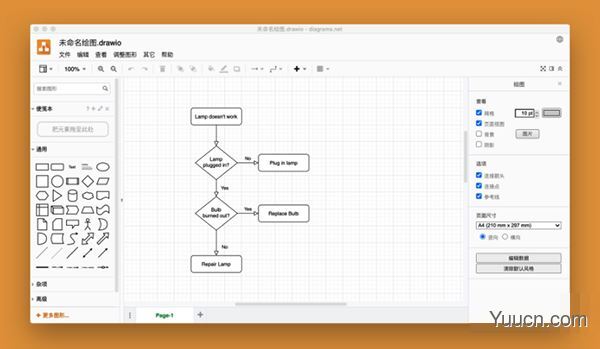
draw.io Mac版支持将流程图导出到很多格式,比如 pdf,svg,html 等等。draw.io 还提供了 Chrome 插件,我们在 Chrome web Store 中可以安装它。如果需要一款绘制流程图的工具,draw.io 还是比较不错的选择。
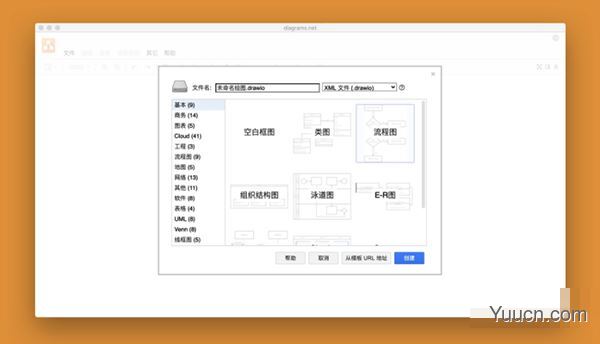
软件功能
强大且易于使用
创建流程图,流程图,组织结构图,UML,ER图,网络图等。使用自动布局功能的强大功能,创建自己的自定义形状库或使用我们提供的大量形状库,其中包含数百种视觉元素。使用元数据将更多有用的信息打包到图中。
无缝集成
将图嵌入到Confluence中您需要的地方。内置的搜索功能具有广泛的索引编制功能,因此查找所需的图很容易。对图表的所有更改都记录在Confluence版本历史记录中,这对于ISO 9001至关重要。
容易切换
使用Gliffy或Visio创建的所有图都可以快速轻松地导入到draw.io中,并像原始的draw.io图一样进行编辑。只需将文件拖放到draw.io绘图区域上,或使用Gliffy批量导入功能并根据需要进行编辑。
软件介绍
Confluence 和Jira中的图
在Atlassian Marketplace上,使用Confluence和Jira最受好评的应用程序之一轻松创建和共享专业图表 。
借助众多提供数百种视觉元素的形状库,draw.io涵盖了您可以想到的用于在Confluence和Jira中创建图表的每个用例。无论您是draw.io的新手还是经验丰富的用户,我们都会为您提供强大的功能。
更新日志
v16.0.0
注意:默认情况下,自动保存现在处于关闭状态。 您必须在“附加”下手动启用它。
Beta .msi 版本。 更新周期尚未测试。
更改自动保存以尝试解决 #607 #377
更新 draw.io 核心 16.0.0。 此版本中添加了从 15.8.8 到 16.0.0(含)的所有更改。


评论(0)